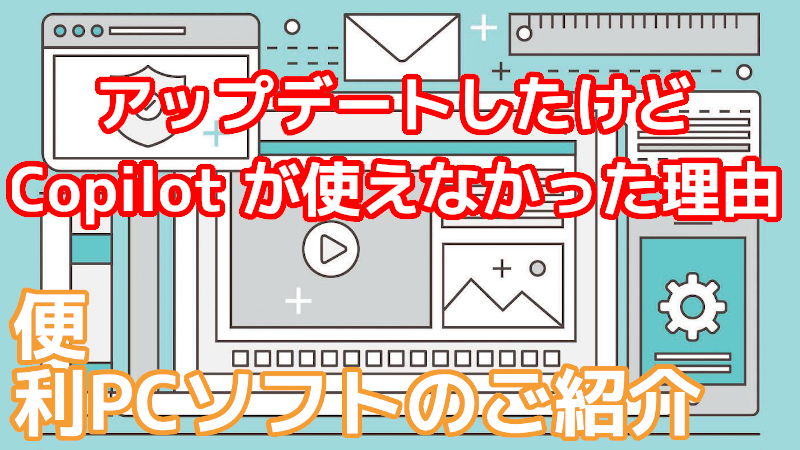最新 Windows11 アップデートしたけど、Copilot が使えない
こんにちは!オッサンLABO(@ossan_labo)のオッサンです
Windows アップデートで、生成AI機能 Copilot が搭載されました
でも我が家のWindows11は、なぜか Copilot が使えない
ということで今回の記事テーマは・・・
というお話です
Copilot
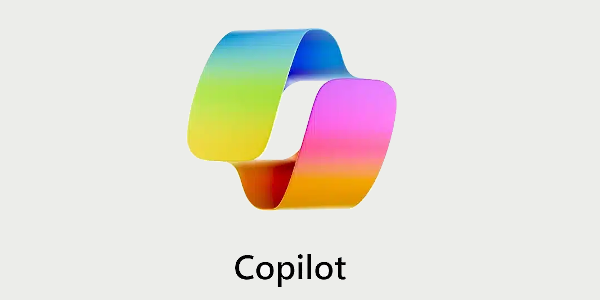
新たにWindowsに搭載された、Copilot(コパイロット)は、
副操縦士を意味する言葉で、ユーザーの操作をサポートする機能です
これまでもサポート機能はあったけど、Copilot の凄いところは、
- 入力された文章を理解して生成する GPT-4
- プログラム理解して生成する Codex
- 入力された文章から画像を生成する DALL-E3
それぞれの生成AI機能で、ユーザーをサポートしてくれること!
しかも使い方も簡単で、いつでも Copilot って起動できるんです

いつでも起動できる 生成AI Copilot
最新のWindows(バージョン:23H2)にアップデートすると、
タスクバーに Copilot のアイコンが表示されます
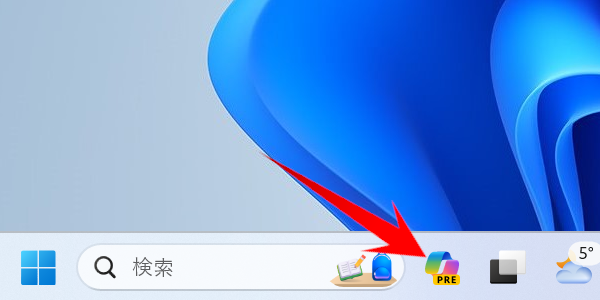
このアイコンをクリックすれば、Copilot が起動できるし、
さらに “Windowsキー + C ” を同時に押しても起動できるんです
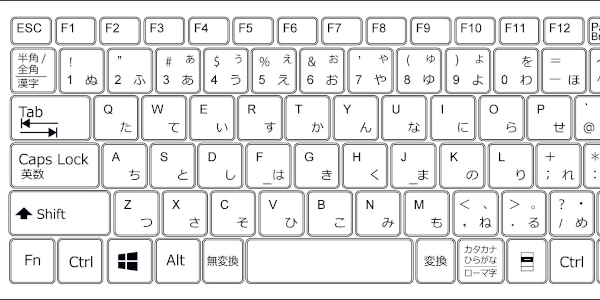
さらに今後Windows11 パソコンに、Copilotキーが追加されるみたいで、
Microsoft社が、Copilot に力を入れていることが判りますね
設定変更や情報収集が簡単にできる

サポート機能ってこれまでにもありましたよね?
確かに “Cortana(コルタナ)” とかありましたが、
Copilot は、これまでのサポート機能とは全然違う!
調べたい情報を入力すれば、最新情報が要約して教えてくれる
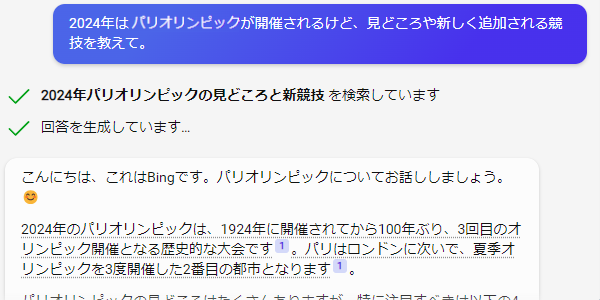
さらにイメージ画像を生成してくれたり・・・
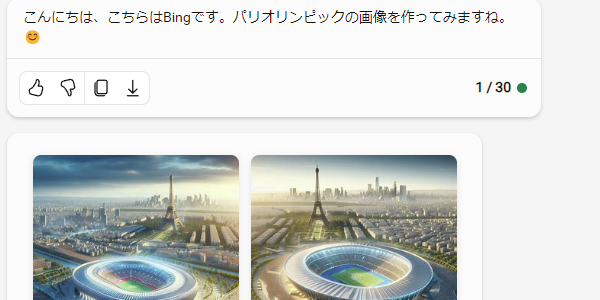
プログラムコードだって生成してくれるんです

生成AI Copilot が使えない理由
そんな超優秀な Copilot ですが、先日Windows11にした、
我が家のパソコンでは、なぜかアイコンが表示されない
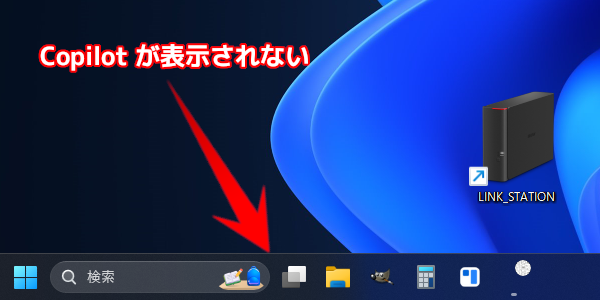
もちろん “Windowsキー + C” を同時に押しても起動しないし、
そもそもタスクバーの設定に Copilot 設定が無い!
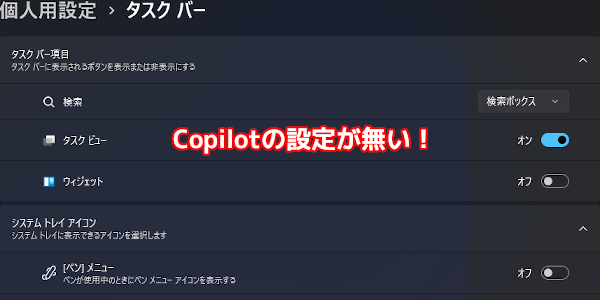
設定 ➡ 個人用設定 ➡ タスクバー
その理由が、ローカルアカウントでログインだった!

Microsoft アカウントでログインする
Microsoft アカウントでログインする方法ですが・・・
-
-
-
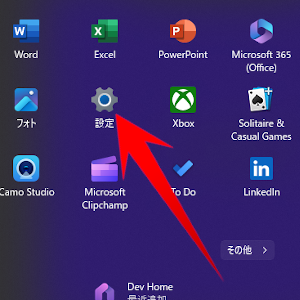
Windowsメニューから設定をクリック
-
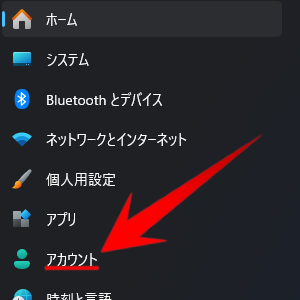
アカウントをクリックします
-
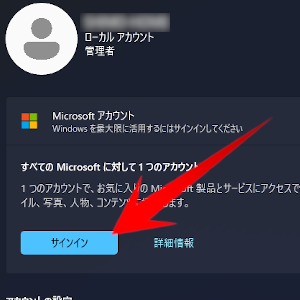
サインインをクリックします
-
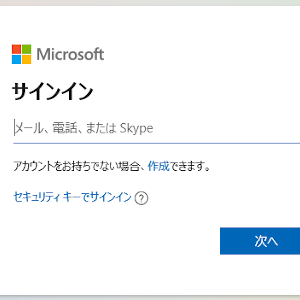
Microsoftアカウントでログインします
-
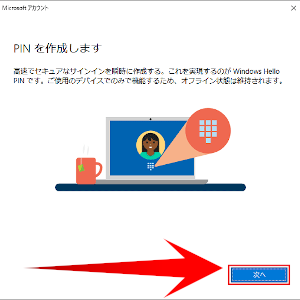
PINを設定します
-
-
設定が完了したら、PCを再起動してPINでログインすると・・・

もちろん “Windowsキー + C” でも Copilot 起動しました!
新しいパートナー Copilot
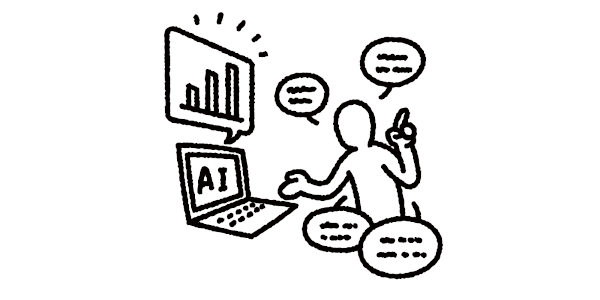
今回、最新バージョンのWindowsにラップデートしたけど、
生成AI Copilot が使えなかった理由と対処方法を紹介しました
ローカルアカウントでも使えるって聞いたけど、我が家のパソコンは、
MicrosoftアカウントにログインしないとCopilotは使えませんでした
でも便利な生成AI機能なので、気になる人は Copilot 試してみてね
このオッサンLABOブログでは、古いパソコンの使い道から、
仕事でも役立つアプリなどを紹介しています
今後ともオッサンLABOブログをよろしくお願いいたします